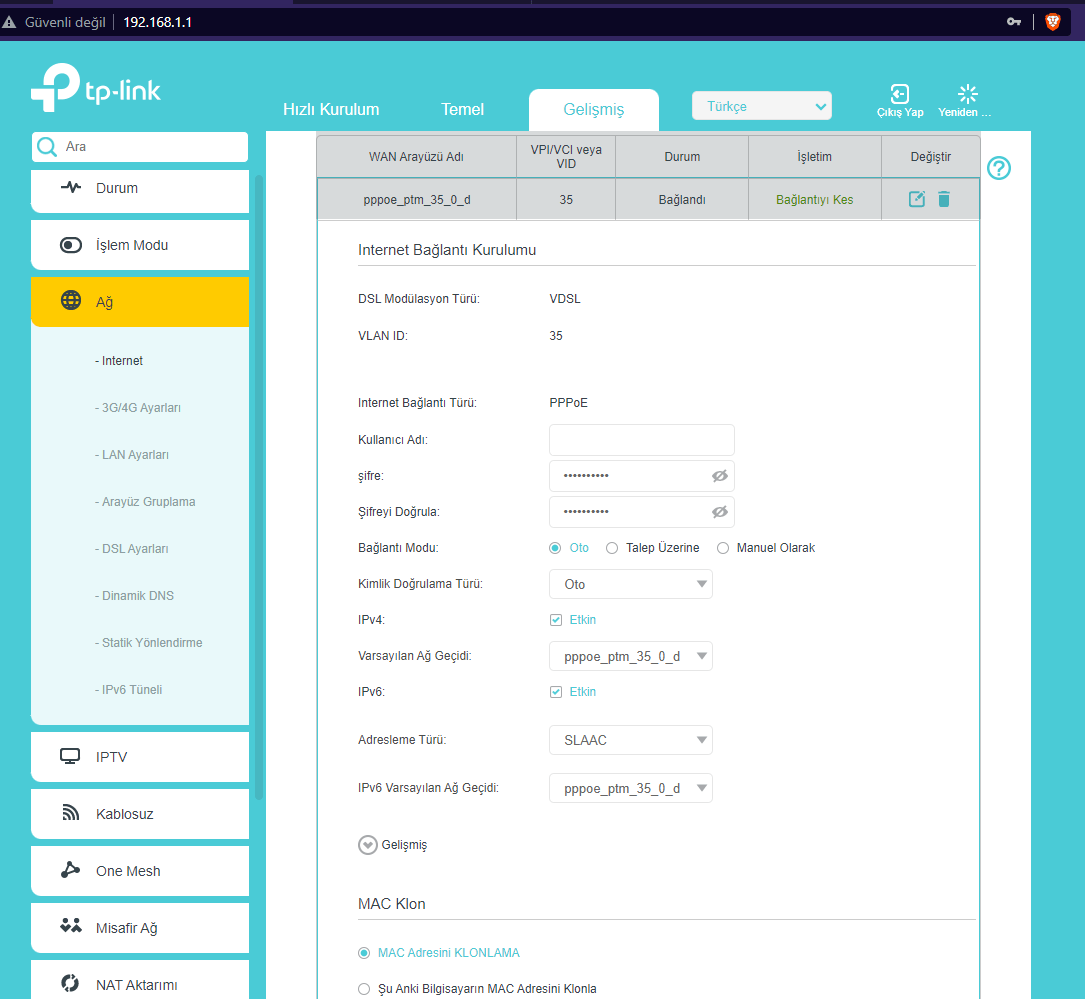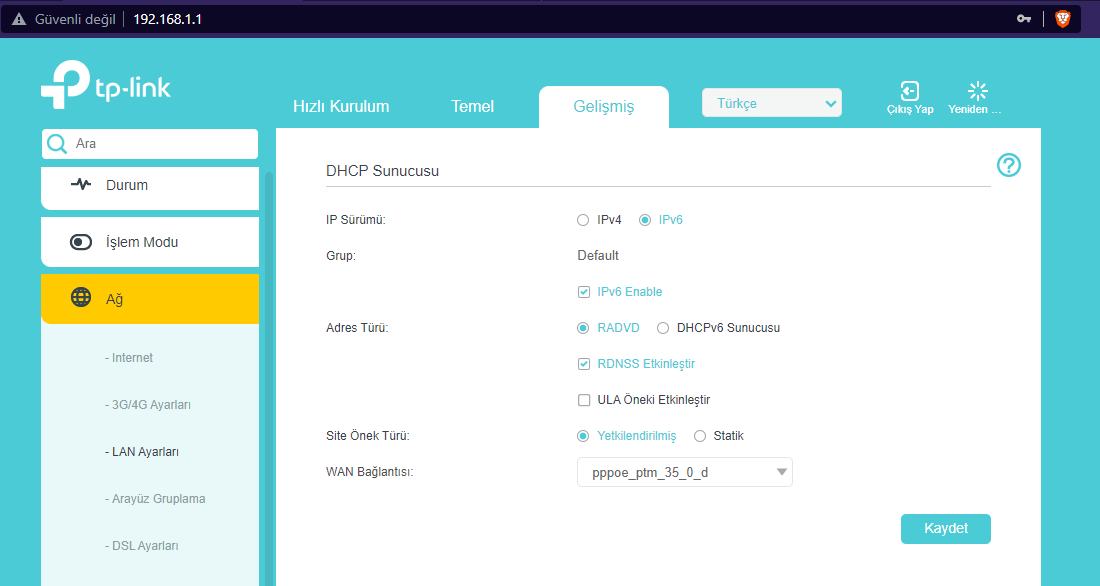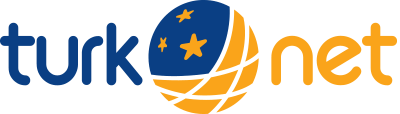27 Mart 2022
TP-Link Archer VR400 IPv6 Aktifleştirme
Bu yazıda Turknet müşterilerinin nasıl IPv6 talebi oluşturacağını anlatmaya çalışmıştım. Eğer IPv6 talebiniz onaylandı ise modeminizde bazı ayarlar yapmanız gerekecektir. Şimdi de hem TP-Link Archer VR400 hem de IPv6 kullanıcılarının, IPv6 adresini kullanabilmeleri için hangi ayarları yapmaları gerektiğini anlatmaya çalışacağım.
Bu ayarları TP-Link Archer VR400 v3 ile denedim ve sorunsuz bir şekilde kullandım. Aynı arayüze sahip TP-Link modellerinde de aynı yönergeler ile başarılı olabileceğinizi düşünüyorum.
- Öncelikle modem arayüzüne giriş yapıyoruz.
- Eğer değişiklik yapmadıysanız 192.168.1.1 adresinden arayüz girişi yapabilirsiniz.
- İlk açılan sayfa “Temel” menüsü olacaktır. Öncelikle “Gelişmiş” menüsünü açmamız gerekiyor.
- Burada öncelikle “Ağ” başlığını seçiyoruz ardından “İnternet” ile devam ediyoruz.
- Gelen ekranda “İnternet Bağlantıları” başlığı altında “WAN Arayüzleri” listelenecektir. Normal bir ev kullanıcısıysanız tek seçenek vardır. “Değiştir” kısmındaki çöp kutusu simgesinin solunda bulunan kalem simgesine tıklayıp devam ediyoruz. Eğer birden fazla seçenek varsa “Bağlandı” gözüken ayarı seçin.
- İlk olarak “IPv6” yazısının sağında bulunan “Etkin” kutucuğunu işaretliyoruz ve bazı ayarlar açılıyor.
- Adresleme türünü “SLAAC” olarak seçiyoruz.
- “IPv6 Varsayılan Ağ Geçidi” kısmında ayarlarını yaptığınız “WAN Arayüzü” seçili olacak. Normal bir ev kullanıcısıysanız herhangi bir değişiklik yapmanıza gerek yok.
- Yaptığımız değişiklikleri kaydediyoruz.
- “Ağ” başlığında bulunan “LAN Ayarları” seçeneği ile devam ediyoruz.
- “IP Sürümü” kısmında “IPv6” seçeneğini seçiyoruz.
- “IPv6 Enable” kutucuğunu işaretliyoruz.
- “Adres Türü” kısmında “RADVD” seçeneğini seçiyoruz.
- “RDNSS Etkinleştir” kutucuğunu işaretliyoruz.
- “Site Önek Türü” kutucuğunu işaretliyoruz.
- “WAN Bağlantısı” kısmında ayarlarını yaptığınız “WAN Arayüzü” seçili olacak. Normal bir ev kullanıcısıysanız herhangi bir değişiklik yapmanıza gerek yok.
- Yaptığımız değişiklikleri kaydediyoruz.
- Modemi yeniden başlatıyoruz.
IPv6 adresi alıp almadığınızı test-ipv6.com ve ipv6-test.com adreslerinden kontrol edebilirsiniz. Eğer IPv6 adresi aldığınız gözükmüyorsa modemi birkaç kere yeniden başlatmanız gerekebilir.